Як пересилати текстові повідомлення з iPhone на інші пристрої
Завдяки функції «Переадресація» повідомлення SMS, MMS і RCS, які ви надсилаєте й отримуєте на пристрої iPhone, можуть також з’являтися на комп’ютері Mac, iPad і Apple Vision Pro, тож ви можете продовжувати спілкування з потрібного пристрою.
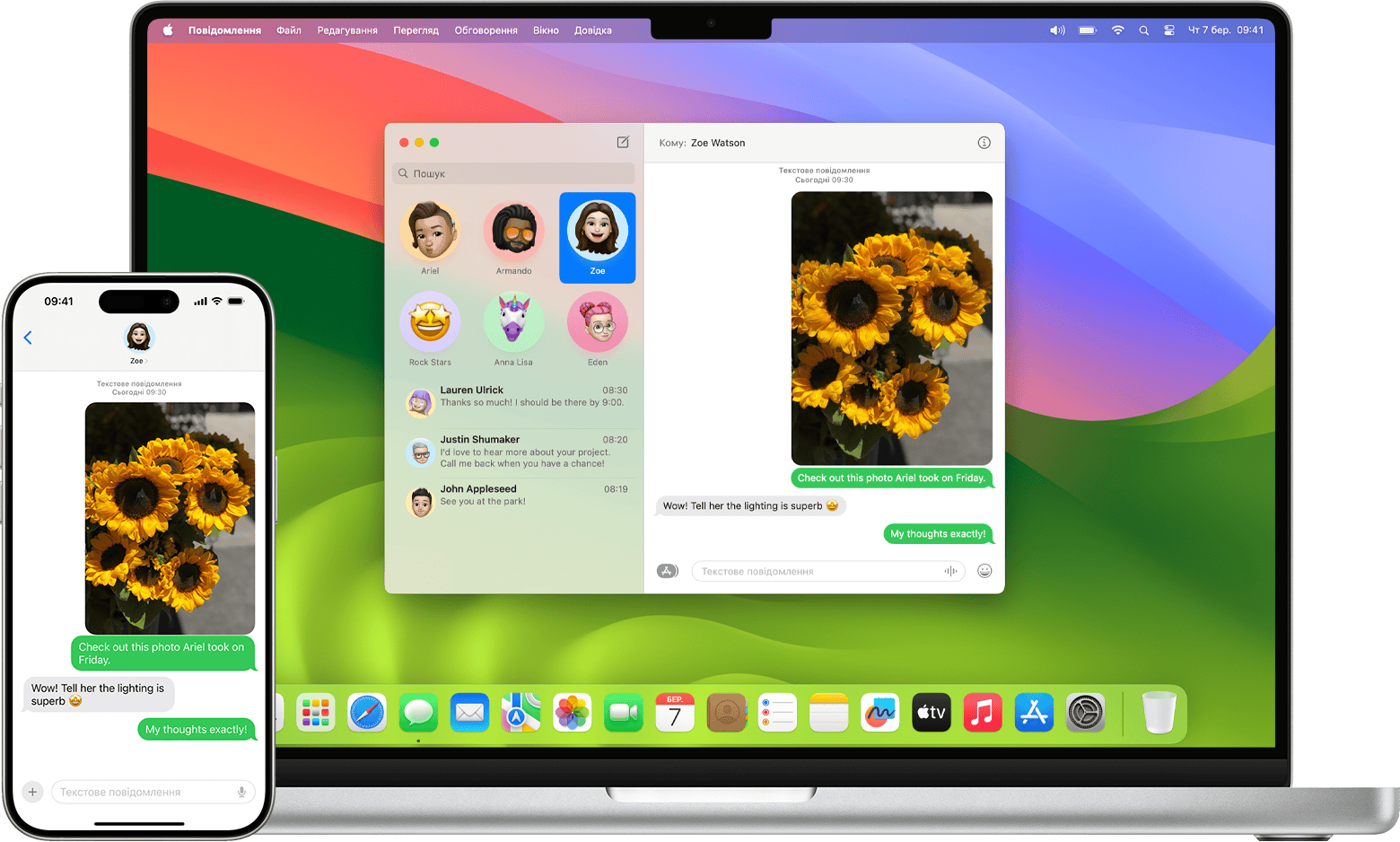
Автоматична переадресація
Переконайтеся, що на кожному зі своїх пристроїв ви ввійшли в той самий Обліковий запис Apple, що й на iPhone.
Переконайтеся, що iPhone увімкнено та підключено до мережі Wi-Fi або стільникової мережі.
Налаштуйте функцію «Повідомлення в iCloud» або «Переадресація», як описано нижче.
Налаштуйте функцію «Повідомлення в iCloud»
Коли ви налаштуєте функцію «Повідомлення в iCloud» на своїх пристроях, історія повідомлень синхронізуватиметься на всіх пристроях, навіть якщо ви налаштовуєте новий пристрій. Це стосується повідомлень, надісланих або отриманих за допомогою SMS, MMS, RCS або iMessage. Вам не потрібно налаштовувати функцію «Переадресація» окремо, оскільки її вбудовано в програму «Повідомлення».
Налаштуйте функцію «Повідомлення в iCloud»
Або налаштуйте функцію «Переадресація» окремо
Якщо ви не використовуєте функцію «Повідомлення в iCloud» або повідомлення не пересилаються належним чином, виконайте наведені нижче дії.
На iPhone перейдіть у меню «Параметри» > «Програми» > «Повідомлення».
Натисніть «Переадресація». (Якщо цей параметр не відображається, вимкніть, а потім знову ввімкніть iMessage і натисніть «Надсилати/отримувати» й увійдіть у систему ще раз.)
Виберіть усі пристрої, які можуть надсилати й отримувати повідомлення із цього iPhone.
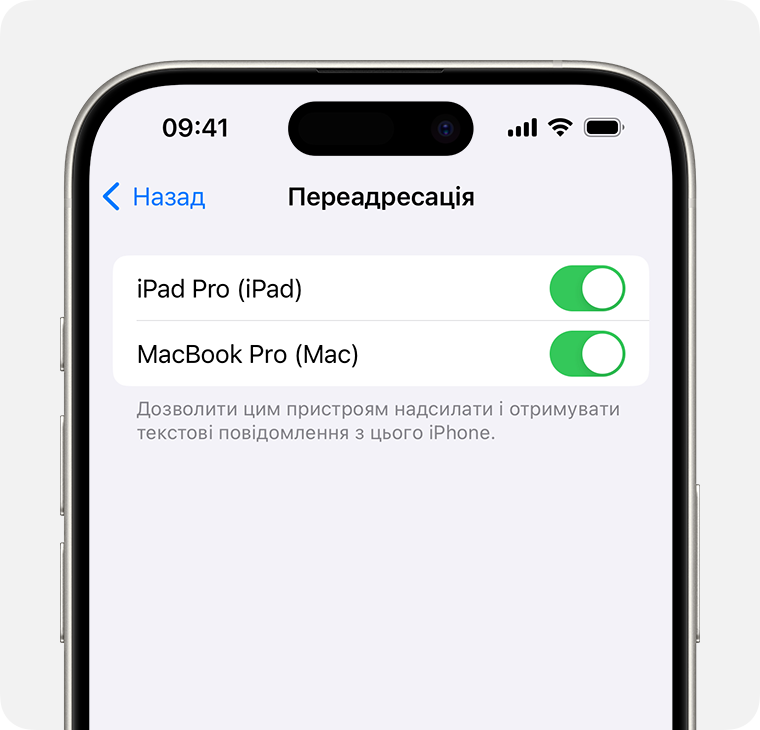
Якщо ви вибрали пристрій, на якому не налаштовано двофакторну автентифікацію для облікового запису Apple, на всіх ваших інших пристроях відобразиться код перевірки. Введіть його на своєму пристрої iPhone.
Якщо інші пристрої не відображаються в параметрах функції «Переадресація», виконайте наведені нижче дії.
iPad: перейдіть у меню «Параметри» > «Програми» > «Повідомлення» та переконайтеся, що ввімкнено iMessage. Натисніть «Надсилати/отримувати» й переконайтеся, що внизу екрана відображається той самий обліковий запис Apple, що й на iPhone. Якщо він відрізняється, натисніть його, щоб вийти із системи, а потім увійдіть у потрібний обліковий запис Apple.
Mac: відкрийте програму «Повідомлення». На смузі меню виберіть «Повідомлення» > «Параметри». Натисніть iMessage і переконайтеся, що в цьому вікні відображається той самий обліковий запис Apple, що й на iPhone. Якщо він відрізняється, натисніть «Вийти», а потім увійдіть у потрібний обліковий запис Apple.
Apple Vision Pro: перейдіть у меню «Параметри» > «Програми» > «Повідомлення» та переконайтеся, що ввімкнено iMessage. Натисніть «Надсилати/отримувати» й переконайтеся, що внизу екрана відображається той самий обліковий запис Apple, що й на iPhone. Якщо він відрізняється, натисніть його, щоб вийти із системи, а потім увійдіть у потрібний обліковий запис Apple.
Переадресація вручну
Ви можете вручну пересилати вибрані повідомлення на інші пристрої, навіть якщо не налаштували функцію «Повідомлення в iCloud» або не ввімкнули функцію «Переадресація».
Як пересилати й поширювати повідомлення на iPhone
Потрібна додаткова допомога?
Розкажіть нам більше про поточну ситуацію, і ми запропонуємо вам подальші кроки.
